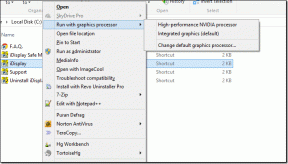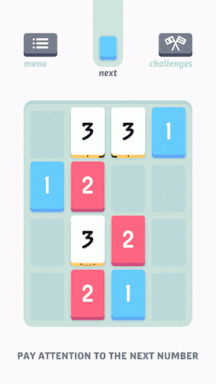De tre bästa sätten att lägga till Outlook-kontakter på Android
Miscellanea / / April 06, 2023
När du lägger till ditt Gmail-konto på Android synkroniserar systemet automatiskt din kalender och dina kontakter till din telefon. Men många användare föredrar att använda Outlook för att lagra kontakter, e-postadresser och kalenderposter. Även om du inte alltid behöver förlita dig på att en person skickar e-post till dig för att lägga till deras kontaktuppgifter, finns det andra sätt att lägga till kontakter till Outlook på Android

Du kan lägga till ett nytt konto från Inställningar och aktivera kontakter eller använda Outlook e-postapp från Play Butik. Vi kommer också att visa dig att ställa in Outlook som standardkonto för att lägga till kontakter. Utan vidare, låt oss komma igång.
1. Använd Outlook Android-appen
Microsoft erbjuder e-postappen Outlook på Android. Det är en av de bästa e-postapparna och en ett bra alternativ till Gmail på Android och iPhone. Innan du börjar måste du installera Outlook, konfigurera ditt konto och synkronisera kontakter på din telefon. Följ stegen nedan.
Steg 1: Öppna Google Play Butik på din Android-telefon.
Steg 2: Sök efter Outlook och installera appen.
Ladda ner Outlook på Android
Steg 3: Öppna Outlook-appen och logga in med dina Microsoft-kontouppgifter.
Steg 4: När appen synkroniserar din e-post trycker du på hemikonen i det övre vänstra hörnet.

Steg 5: Tryck på Inställningar i det nedre vänstra hörnet.

Steg 6: Välj Outlook under dina e-postkonton.

Steg 7: Slå på reglaget för "Synkronisera kontakter".

Gå tillbaka till startskärmen och öppna appen Kontakter. Outlook-kontakterna börjar dyka upp där.
2. Använd inställningsmenyn
Om tricket ovan inte fungerar, använd standardmenyn Inställningar för att synkronisera Outlook-kontakter på Android.
Steg 1: Konfigurera Outlook-e-postappen på Android (se stegen ovan).
Steg 2: Svep uppåt från din Android-telefons startskärm och öppna applådans meny.
Steg 3: Hitta appen Inställningar med en välbekant kugghjulsikon.

Steg 4: Bläddra till Lösenord och konton.

Steg 5: Välj Outlook från följande meny.

Steg 6: Tryck på Kontosynkronisering.

Steg 7: Aktivera kontakten från följande meny.

3. Använd appen Kontakter
Först måste du skapa en .VCF-fil från Outlook-kontakter och synkronisera dem med din Android-telefon med hjälp av appen Kontakter. Vi kommer att använda Outlook för webben för att generera en .CSV-fil och konvertera den till .VCF-format.
Steg 1: Besök Outlook på skrivbordet och flytta till fliken Personer.
Besök Outlook på webben
Steg 2: Aktivera bockmarkeringen bredvid "Alla kontakter" och öppna "Hantera kontakter" högst upp.

Steg 3: Välj "Exportera kontakter", så sparar Outlook en fil i .CSV-format.

Steg 4: Använd onlineverktyg som anyconv för att konvertera din .CSV-fil till ett .VCF-format (eftersom standardappen Kontakter på Android inte kan läsa och importera nummer från en .CSV-fil).
Besök anyconv
När du har en Outlook-kontaktfil i .VCF-format, flytta den till din telefon och använd standardappen Kontakter för att importera den.
Steg 1: Starta appen Kontakter på din telefon.
Steg 2: Gå till menyn "Fixa och hantera".

Steg 3: Välj Importera från fil.

Steg 4: Välj ett e-postkonto eller en enhet för att spara importerade kontakter.

Steg 5: Det öppnar standardfilhanterarens meny. Hitta din .vcf-fil att importera på Android.

Ställ in Outlook som standard
När du har importerat Outlook-kontakter på Android är det dags att ställa in det som standardkonto för att spara nya kontakter. Annars kommer din telefon att fortsätta använda Gmail som standardkonto.
Steg 1: Öppna appen Kontakter.
Steg 2: Tryck på din kontobild i det övre högra hörnet.
Steg 3: Öppna inställningarna för appen Kontakter.

Steg 4: Tryck på "Standardkonto för nya kontakter".

Steg 5: Välj Outlook från popup-menyn.

Lägg till dina favoritpersoner till snabbåtkomst
Att hantera hundratals Outlook-kontakter kan ibland vara obekvämt. Standardappen Kontakter låter dig lägga till personer i Favoriter så att du enkelt kan hitta och kontakta dem. Här är vad du behöver göra.
Steg 1: Öppna appen Kontakter.
Steg 2: Flytta till fliken Höjdpunkter.
Steg 3: Välj Lägg till favoriter högst upp.

Steg 4: Det kommer att öppna dina kontakter i alfabetisk ordning. Välj stjärnikonen bredvid dina ofta använda kontakter.

Steg 5: Du kommer att se dina valda kontakter som en genväg i favoritmenyn.

Få åtkomst till dina Outlook-kontakter på Android
Att lägga till kontakter från e-postappen Outlook är det enklaste sättet att lägga till Microsoft-kontospecifika kontakter på Android. När du har lagt till Outlook-kontakter använder du Android-widgets för att lägga till kontaktgenvägar på startskärmen.
Senast uppdaterad den 15 december 2022
Ovanstående artikel kan innehålla affiliate-länkar som hjälper till att stödja Guiding Tech. Det påverkar dock inte vår redaktionella integritet. Innehållet förblir opartiskt och autentiskt.
Skriven av
Parth Shah
Parth arbetade tidigare på EOTO.tech med tekniska nyheter. Han frilansar för närvarande på Guiding Tech och skriver om appjämförelse, handledning, programvarutips och tricks och dyker djupt in i iOS, Android, macOS och Windows-plattformar.